Menüpunkte kurz erklärt
Wenn Sie Octaved Flow noch nicht kennen, erfahren Sie in diesem kurzen Überblick, wofür die einzelnen Menüpunkte da sind und was Sie dort tun können.
Mein Workspace
In Mein Workspace sehen Sie Ihren persönlichen Arbeitsbereich. Hier können Sie Ihre tägliche Arbeit organisieren.
Meine Aufgaben
Im Bereich Meine Aufgaben erhalten Sie eine Übersicht über die Ihnen zugewiesenen Aufgaben und Arbeitspakete. Sie können dort neue Aufgaben erstellen, den Aufwand schätzen, sie planen, anderen Mitarbeitern zuweisen und als erledigt markieren.
Die Anzeige kann zwischen Listen- und Wochenansicht umgeschaltet werden.
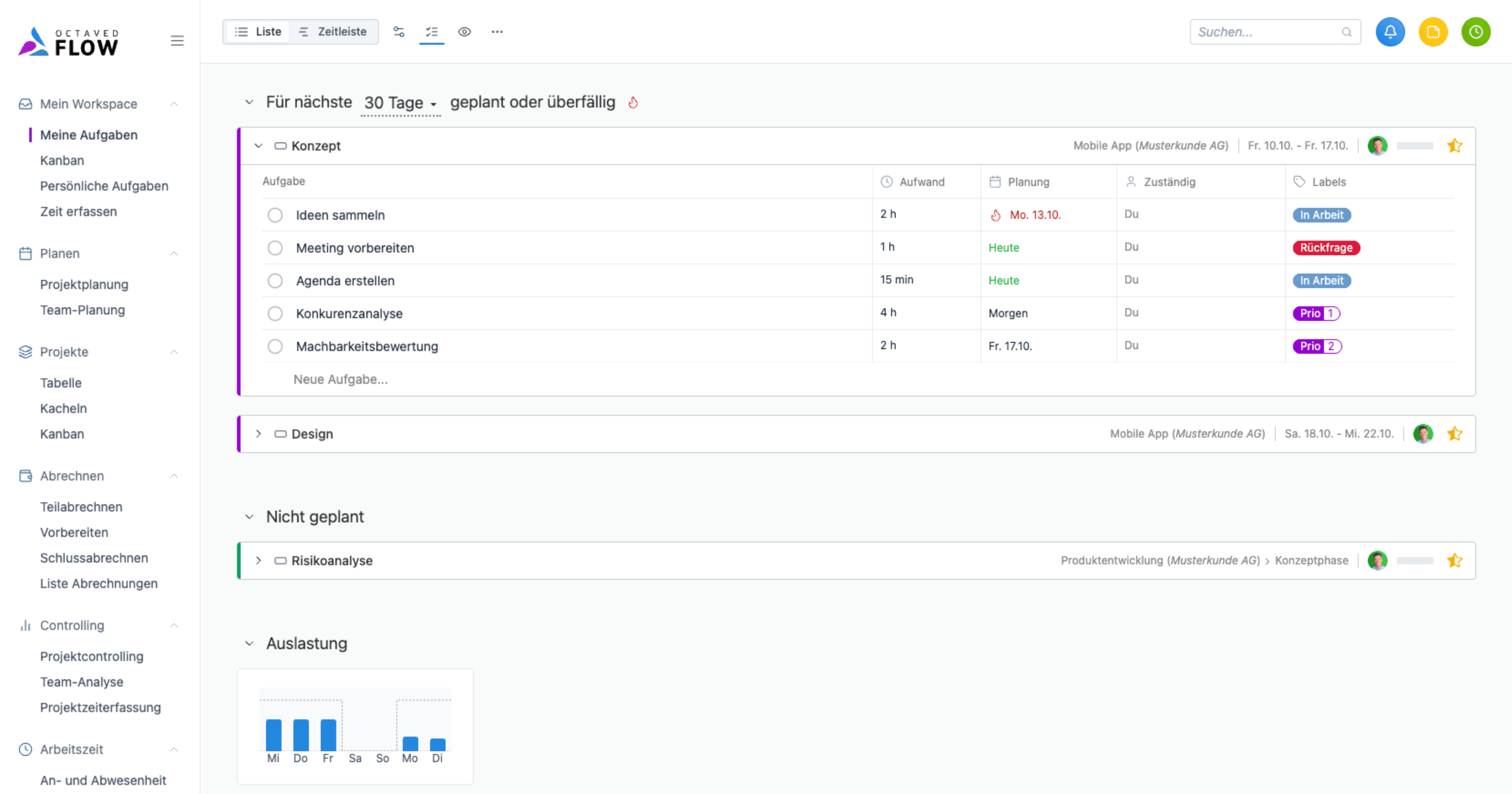
In Octaved Flow werden Projekte in Arbeitspakete unterteilt, welche wiederum Aufgaben enthalten können.
Kanban
Kanban-Boards sind eine beliebte Methode zur besseren Organisation von Aufgaben. Mit ihrer Hilfe können Sie beispielsweise durch einfaches Drag & Drop Prioritäten für Aufgaben setzen oder Workflows abbilden.
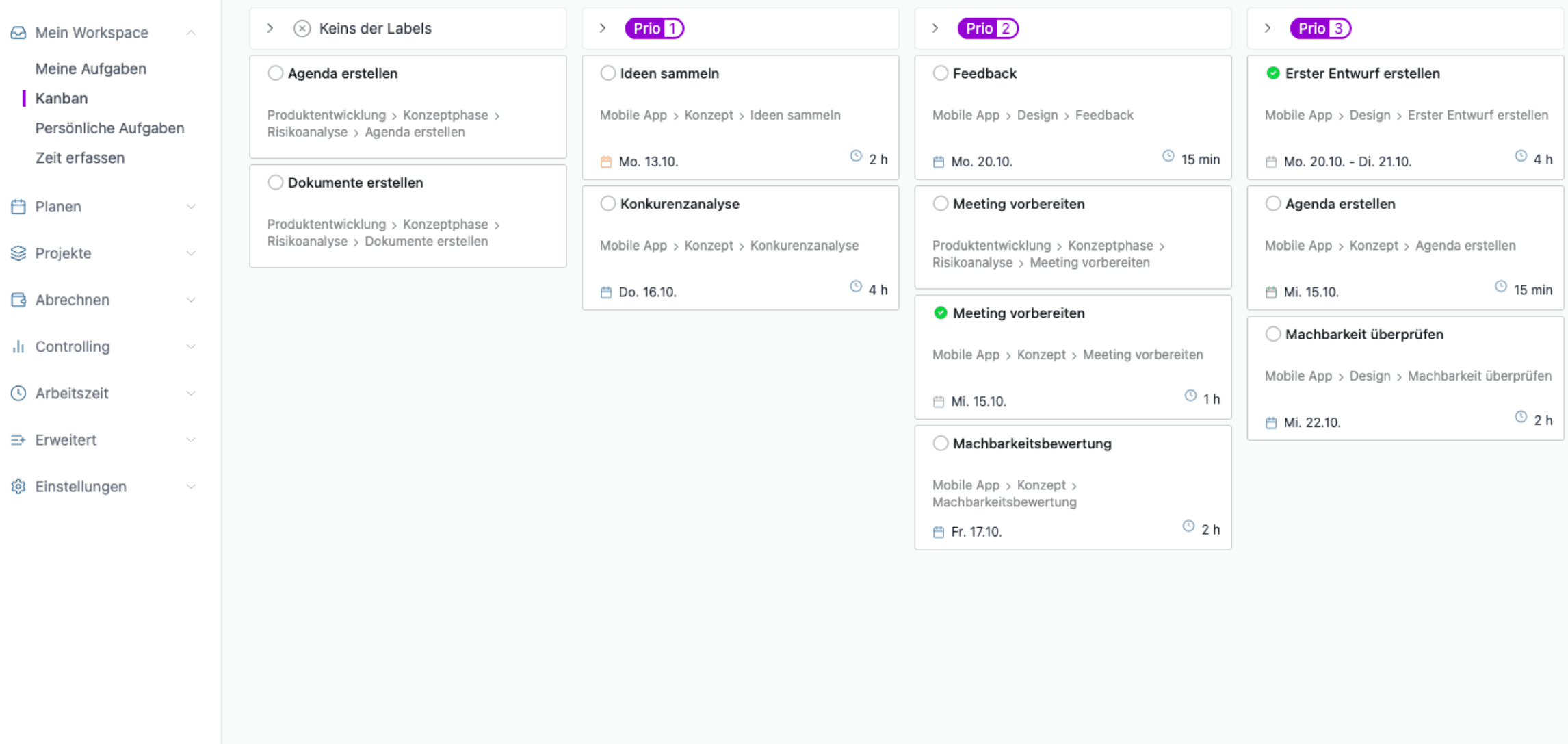
Persönliche Aufgaben
Hier finden Sie Ihre persönlichen Aufgaben, die nur Sie sehen können. Sobald Sie diese planen, erscheinen sie auch in Meine Aufgaben.
Zeit buchen
Wenn Sie die Projektarbeitszeit erfassen, können Sie diese hier auf Arbeitspakete buchen.
Hier können Sie Ihre Arbeitszeit erfassen, eine Pause einlegen oder beenden.
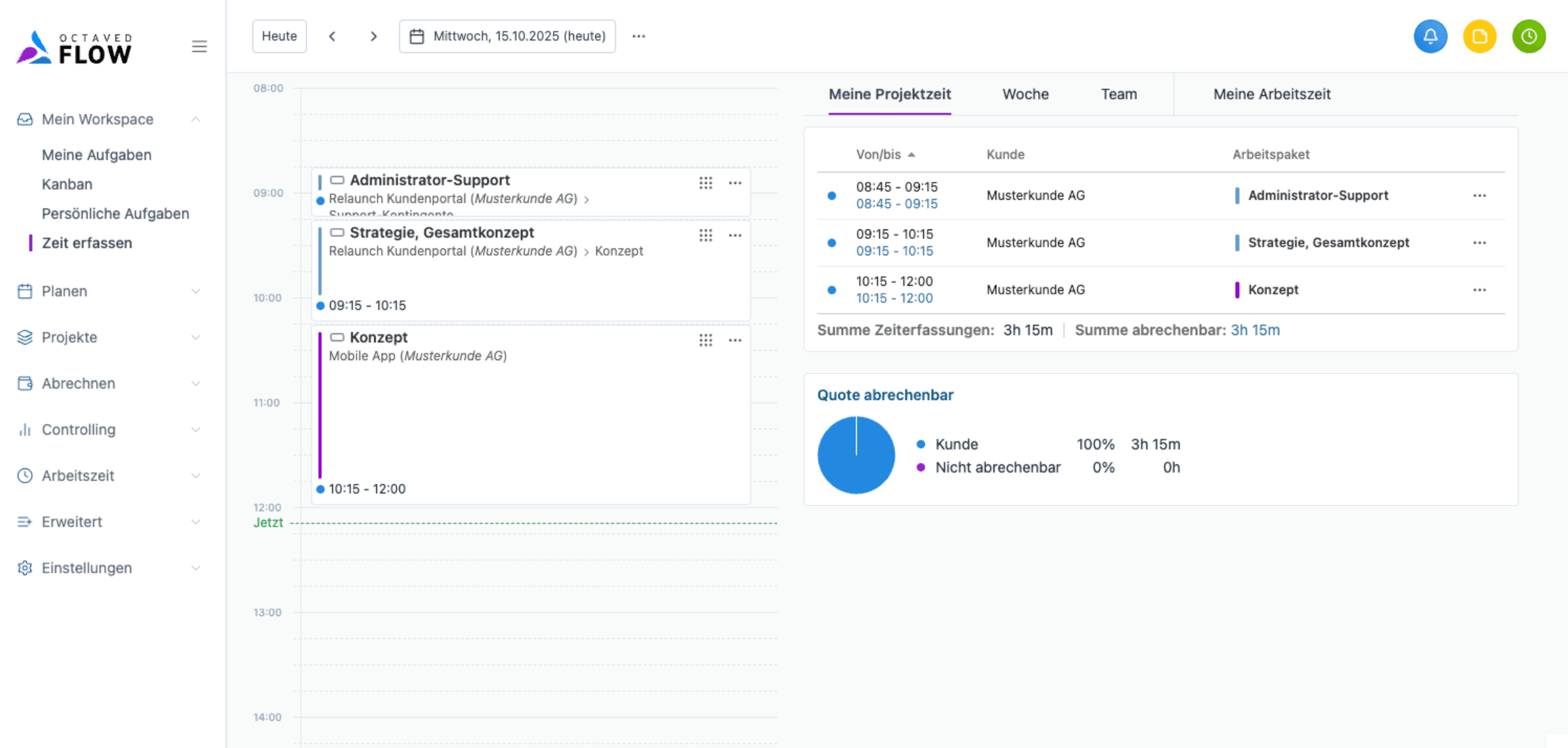
Planen
Dieser Bereich ist besonders für Projektmanager wichtig, da hier Projekte und Ressourcen geplant werden.
Projektplanung
In diesem Menüpunkt planen Sie Projekte und Arbeitspakete als Gantt-Charts. Die Balken lassen sich per Drag & Drop verschieben. Verbinden Sie die Balken um die Abhängigkeiten zwischen den Arbeitspaketen darzustellen.
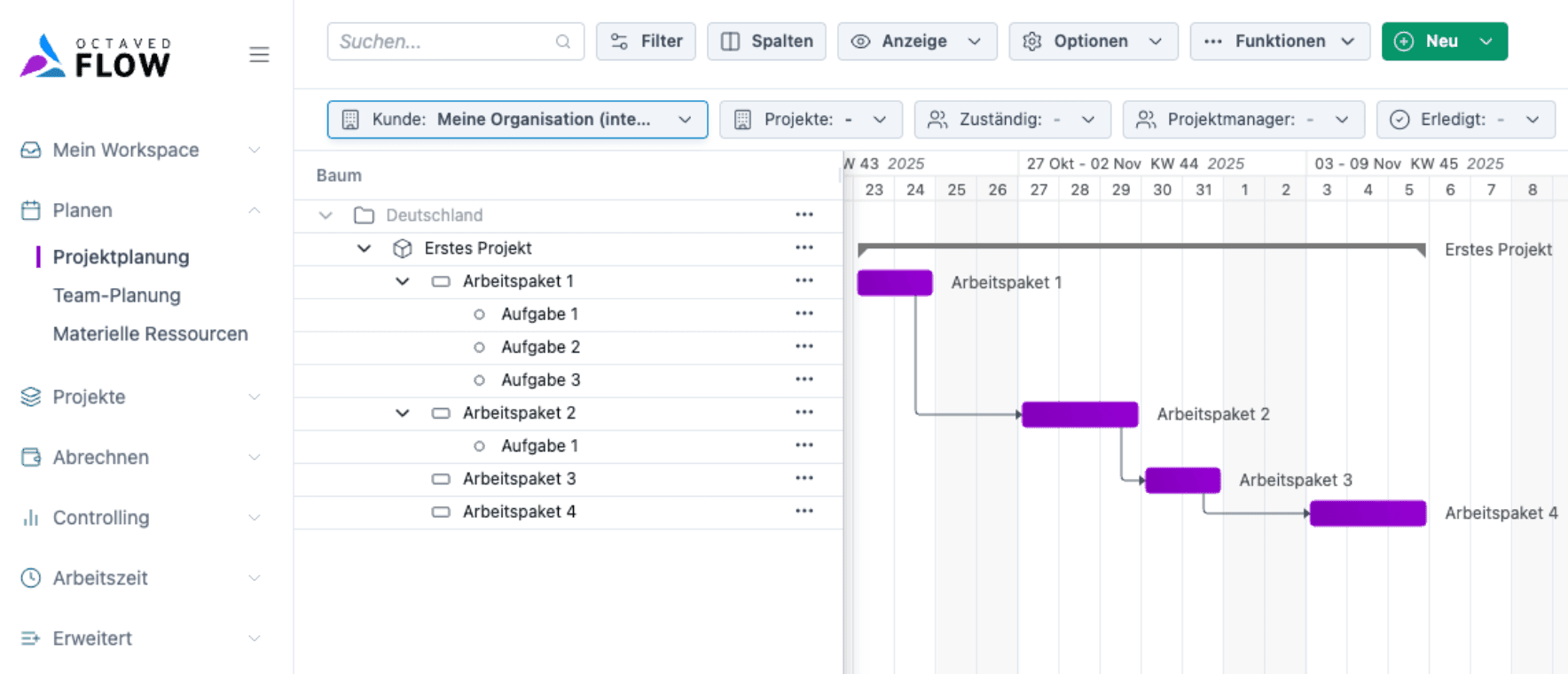
Team-Planung
Team-Planung ist ein anderes Wort für Ressourcenplanung. Hier sehen Sie, was die Teammitglieder in welchem Zeitraum machen und wie viel Zeit sie dafür haben.
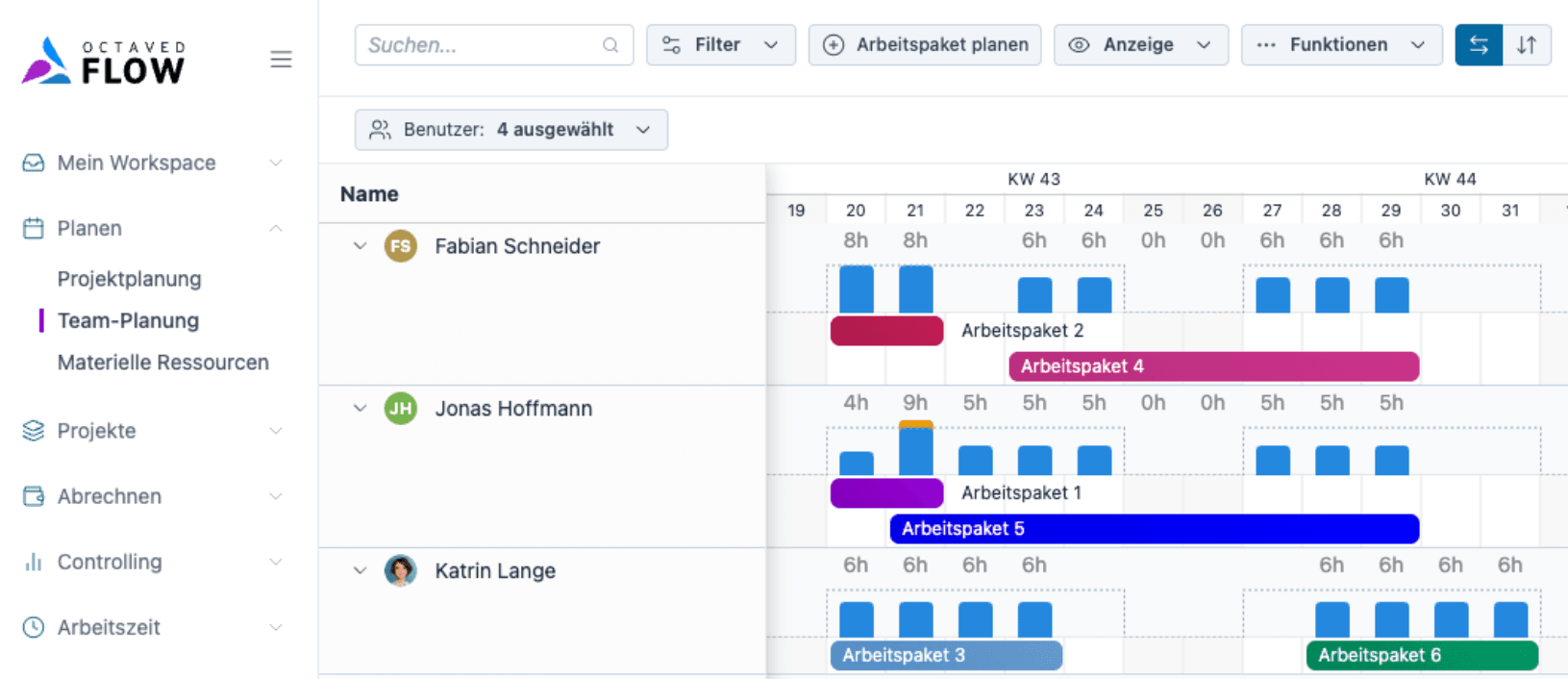
Materielle Ressourcen
Unter dem Menüpunkt Materielle Ressourcen planen Sie ihre materiellen Ressourcen wie beispielsweise Räume, Werkzeuge oder Fahrzeuge. Sie können materielle Ressourcen für einzelne Arbeitspakete reservieren.
Der Menüpunkt erscheint erst, sobald Sie in den Einstellungen mindestens eine materielle Ressource in Octaved Flow angelegt haben.
Projekte
In diesem Bereich werden Projekte und ihre Teilprojekte, Arbeitspakete und Aufgaben in verschiedenen Ansichten angelegt und organisiert.
Tabelle
Die Tabelle bietet eine vertraute Ansicht für alle, die bisher Projekte mit Microsoft Excel oder anderen Tabellenkalkulationsprogrammen geplant und verwaltet haben. Alle Projekte und deren Inhalte sind übersichtlich als Liste dargestellt.
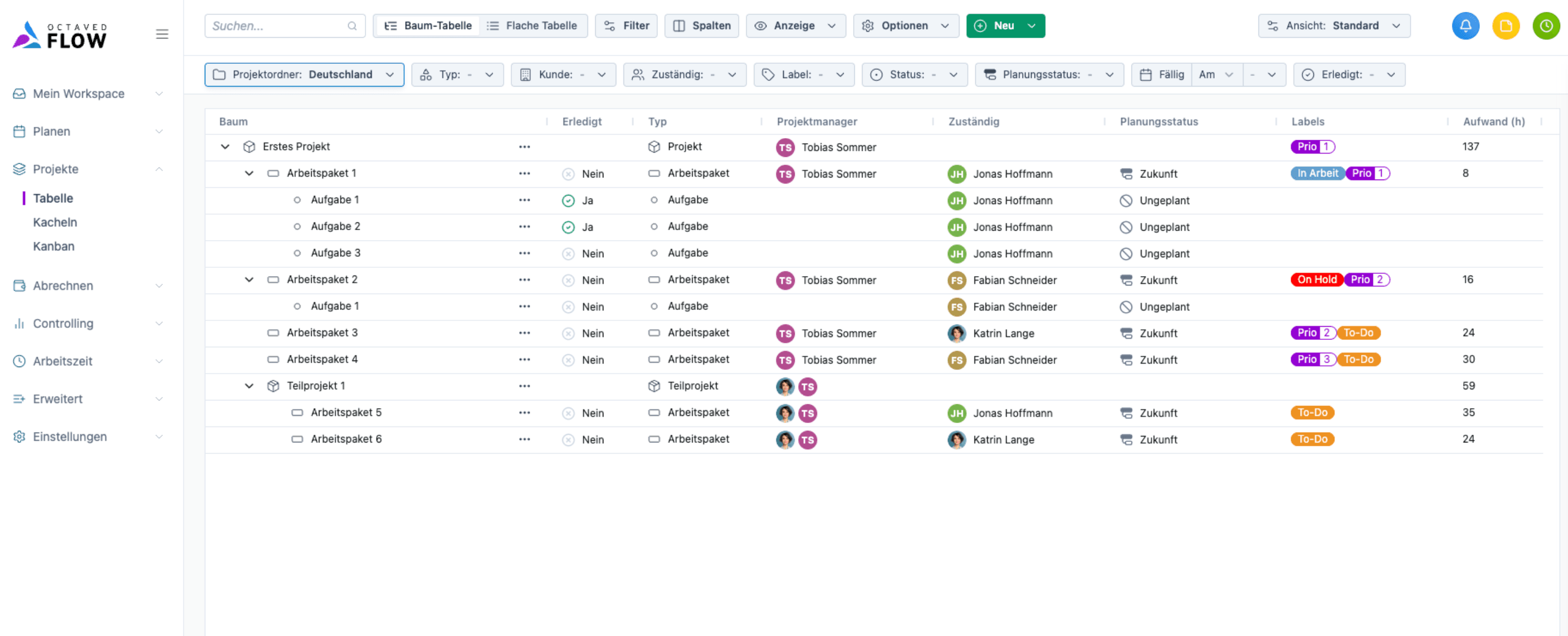
Kacheln
Der Menüpunkt Kacheln ist eine gute Übersicht über die Aufgaben in Arbeitspaketen. Hier kann man Aufgaben einfach bearbeiten und verwalten.
Kanban
Im Gegensatz zu dem Kanban-Board in Mein Workspace, das nur Aufgaben anzeigt, gibt das Kanban-Board unter Projekte eine Übersicht über alle angelegten Projekte, Teilprojekte und Arbeitspakete.
Abrechnen
In diesem Bereich finden Sie alles von der Abrechnungsvorbereitung bis zum Export von Time-Sheets, wenn Sie Projekte gegenüber Kunden abrechnen.
Teilabrechnen
Unter Teilabrechnen werden Arbeitspakete abgerechnet, die noch nicht abgeschlossen sind. Bei Projekten, die noch nicht fertig sind, kann man für einen Zeitraum Teilabrechnung machen, zum Beispiel für den letzten Monat.
Vorbereiten
In diesem Menüpunkt finden Sie Arbeitspakete, die erledigt sind. Sie können diese Arbeitspakete hier für die Rechnung vorbereiten, indem Sie sie abschließen und prüfen.
Schlussabrechnen
Der Menüpunkt Schlussabrechnen zeigt die Arbeitspakete, die abgerechnet werden können, da sie abgeschlossen sind. Hier wählen Sie die Arbeitspakete aus, für die eine Abrechnung erstellt werden soll.
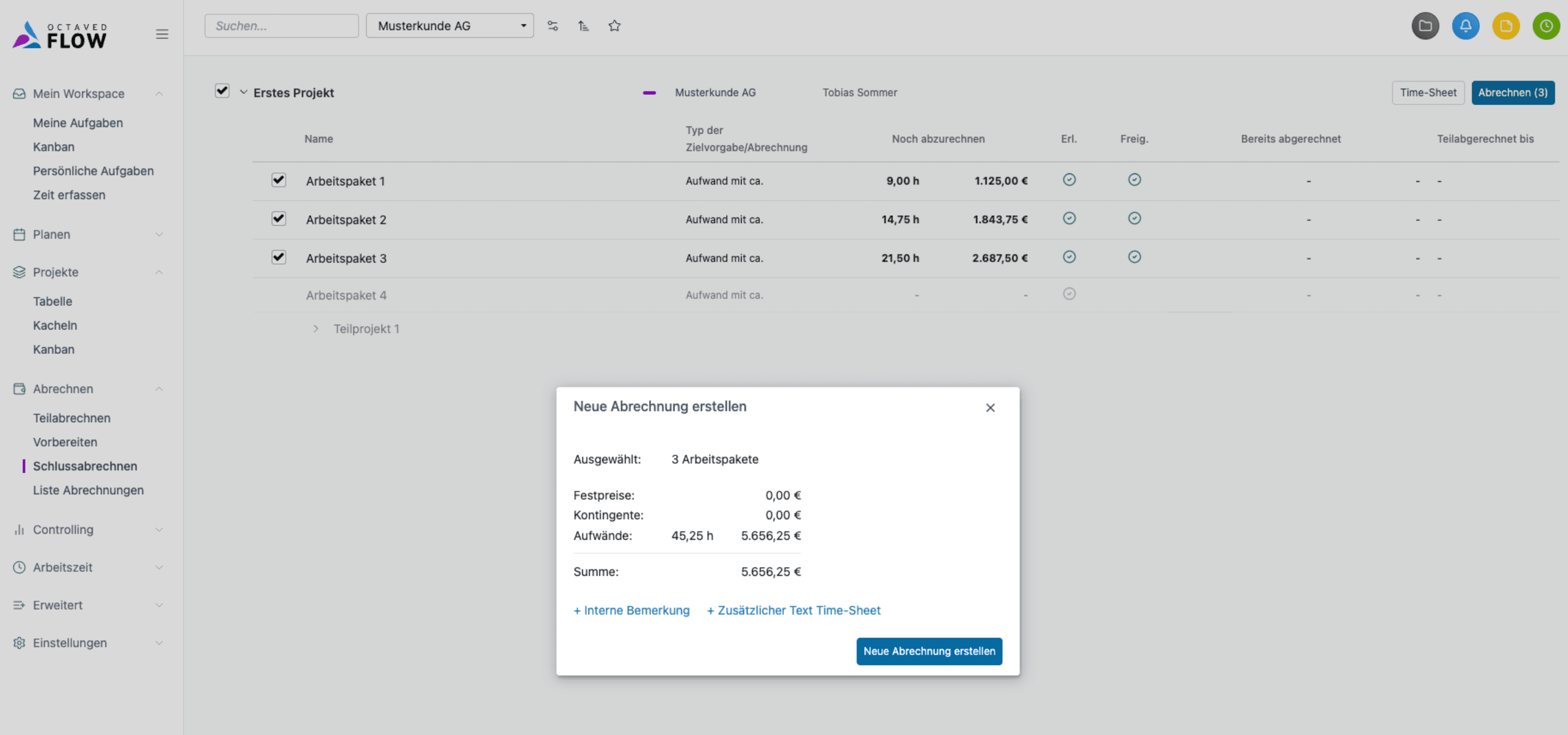
Liste Abrechnungen
Hier sehen Sie eine Liste der Abrechnungen aus Schlussabrechnen oder Teilabrechnen. Sie können dazu Time-Sheets exportieren, Abrechnungslisten herunterladen oder die Abrechnungen an Ihr ERP-System senden.
Controlling
Hier erfahren Sie alles über den Stand und die Wirtschaftlichkeit laufender und abgeschlossener Projekte.
Projektcontrolling
Im Menüpunkt Projektcontrolling finden Sie in Echtzeit Informationen zu:
- Wie weit ist alles?
- Fertigstellungsgrad nach mehreren Kriterien
- Pünktliche Erledigung von Aufgaben
- Gebuchte Zeiten, Überschreitungen von Zeitvorgaben mit Risikobewertung
- Wirtschaftlichkeit von Projekten anhand des kalkulatorischen Stundensatzes
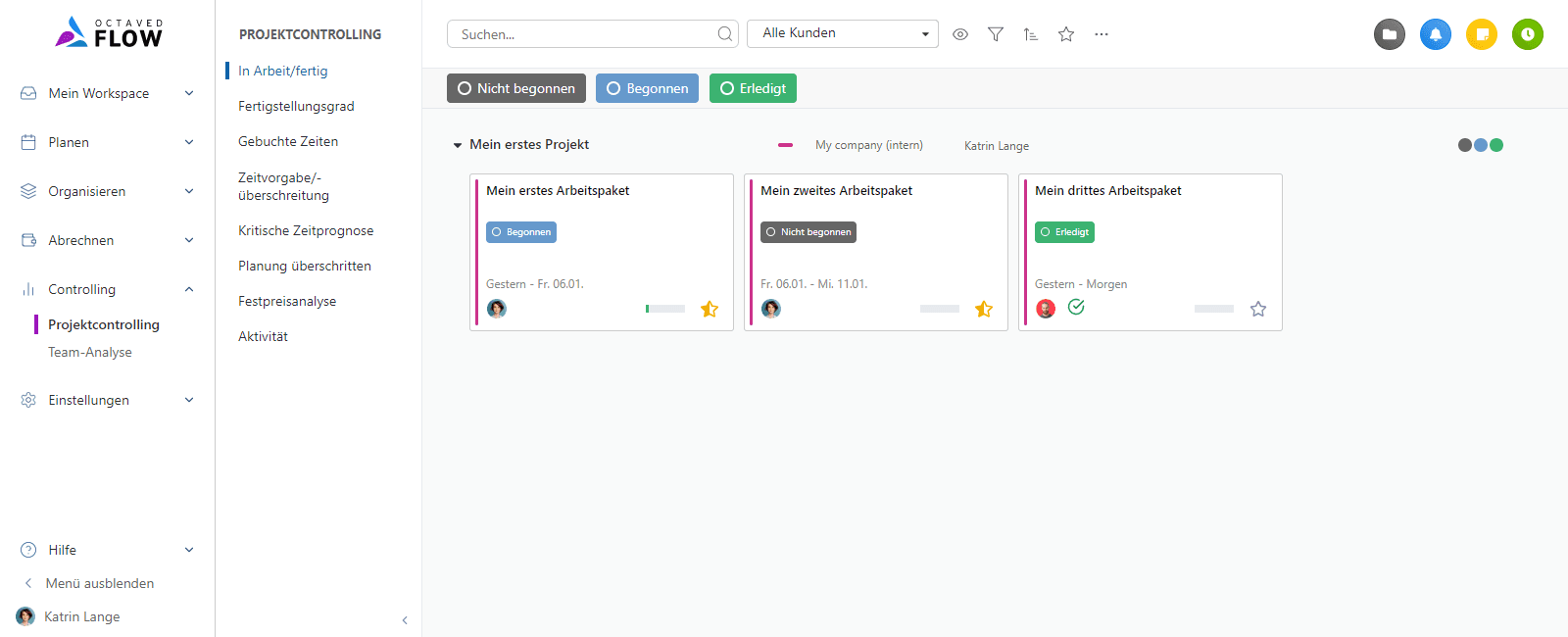
Team-Analyse
Hier werden die gebuchten Zeiten nicht aus der Perspektive des Projekts, sondern aus der Perspektive des Teams analysiert und ausgewertet.
Arbeitszeit
Im Bereich Arbeitszeit geht es um An- und Abwesenheiten, die regulären Wochenarbeitszeiten und das Nachhalten der Arbeitszeiten der Benutzer.
An- und Abwesenheit
Unter An- und Abwesenheit finden Sie eine Übersicht über die Abwesenheiten einzelner Benutzer oder Gruppen. Der Projektmanager trägt Abwesenheiten ein, zum Beispiel Urlaube oder Krankheitstage.
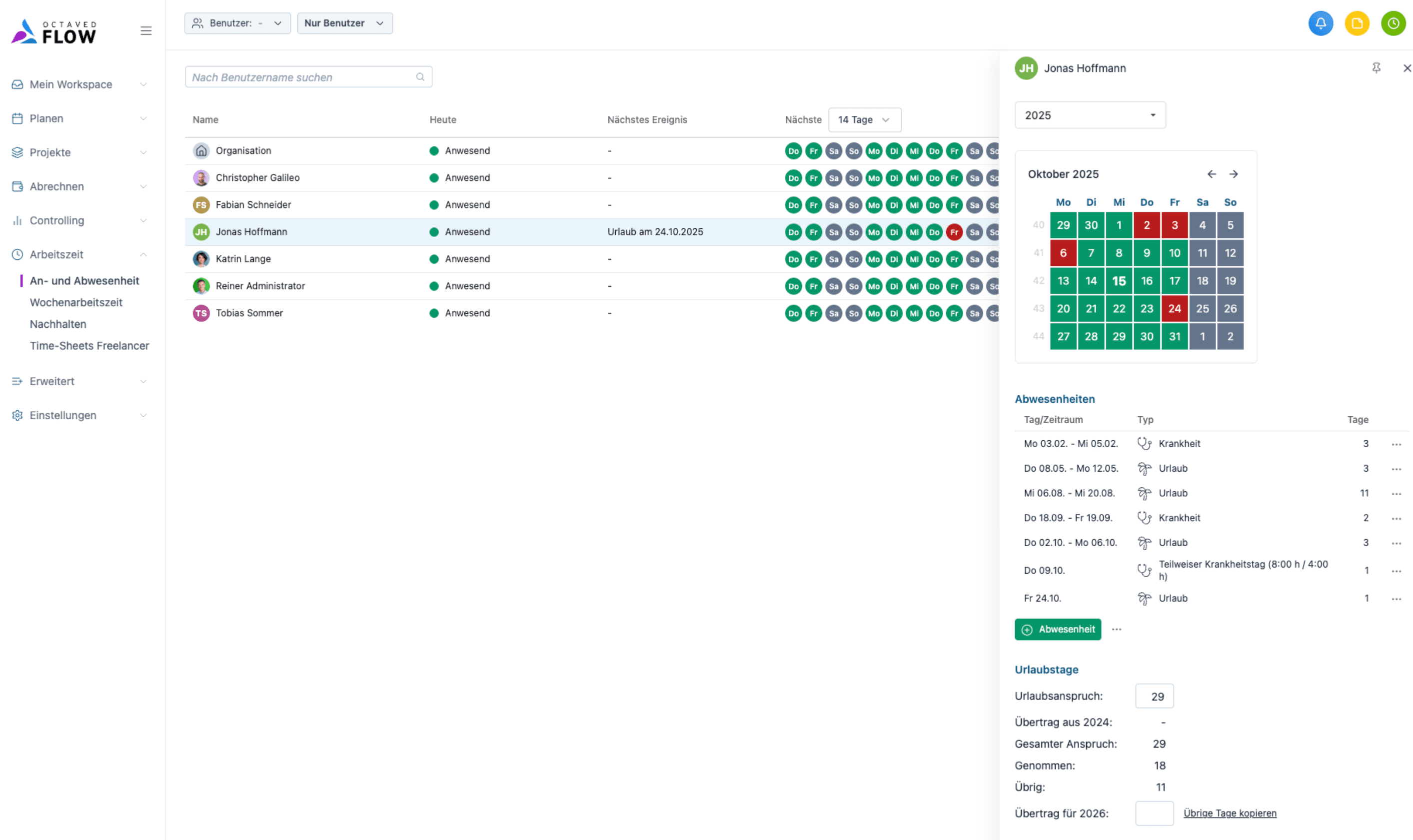
Wochenarbeitszeit
Im Menüpunkt Wochenarbeitszeit wird die regelmäßige Wochenarbeitszeit im Unternehmen festgelegt.
Die Daten werden für die Auslastungsanzeige in der Team-Planung benutzt.
Nachhalten
Auf der Seite Nachhalten sieht man, wann alle Benutzer gearbeitet haben. Man kann sich die Daten nach Zeitraum oder Benutzer sortieren.
Time-Sheets Freelancer
Externe Mitarbeiter, die Ihnen ihre Arbeitszeit nachweisen müssen, können die Zeiten, die sie schon mit Hilfe von Octaved Flow erfasst haben, verwenden. Unter Time-Sheets Freelancer können die Arbeitszeiten für Freelancer exportiert werden.
Erweitert
Angebot erstellen
Wenn Sie Projekte gegenüber Kunden abrechnen, finden Sie hier Funktionen, die Ihnen das Erstellen von Angeboten erleichtern. Der Vorteil ist, dass Sie die Projekte aus den Angeboten bei Beauftragung direkt zum Weiterarbeiten nutzen können. Hier finden Sie Funktionen, um Projekte gegenüber Kunden abzurechnen und Angebote zu erstellen. Wenn Sie ein Projekt auswählen und beauftragen, können Sie direkt aus den Angeboten damit weiterarbeiten.
Papierkorb
Die Seite zeigt eine Liste mit gelöschten Projekten, Teilprojekten oder Arbeitspaketen. Gelöschte Daten sind nicht für immer weg, sondern werden im Papierkorb vorgehalten. Hier können versehentlich gelöschte Daten einfach wiederhergestellt werden.
Einstellungen
Passen Sie hier Octaved Flow an Ihre Bedürfnisse an.
Benutzer
Hier werden Benutzer eines Teams verwaltet und neue Benutzer eingeladen. Ändern Sie Ihren Benutzernamen, Ihr Profilbild oder sperren Sie Nutzer, die nicht mehr im Unternehmen sind.
Kunden
Hier werden Kundenstammdaten angelegt und verwaltet. Den Kunden können dann Projekte zugeordnet werden. Dabei können Kunden intern oder extern sein. An externe Kunden kann abgerechnet werden.
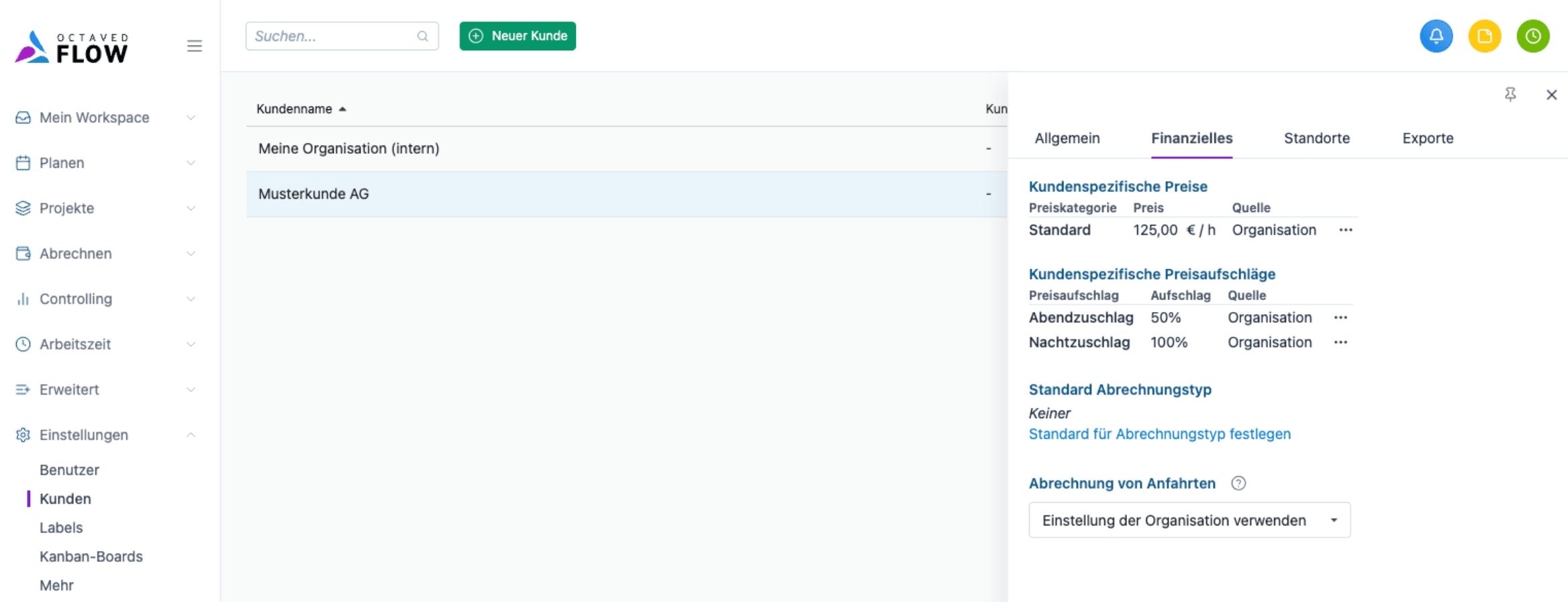
Labels
Hier können Sie individuelle Labels anlegen. Die können Sie an Projekte, Teilprojekte, Arbeitspakete, Aufgaben oder Board-Beiträge anhängen.
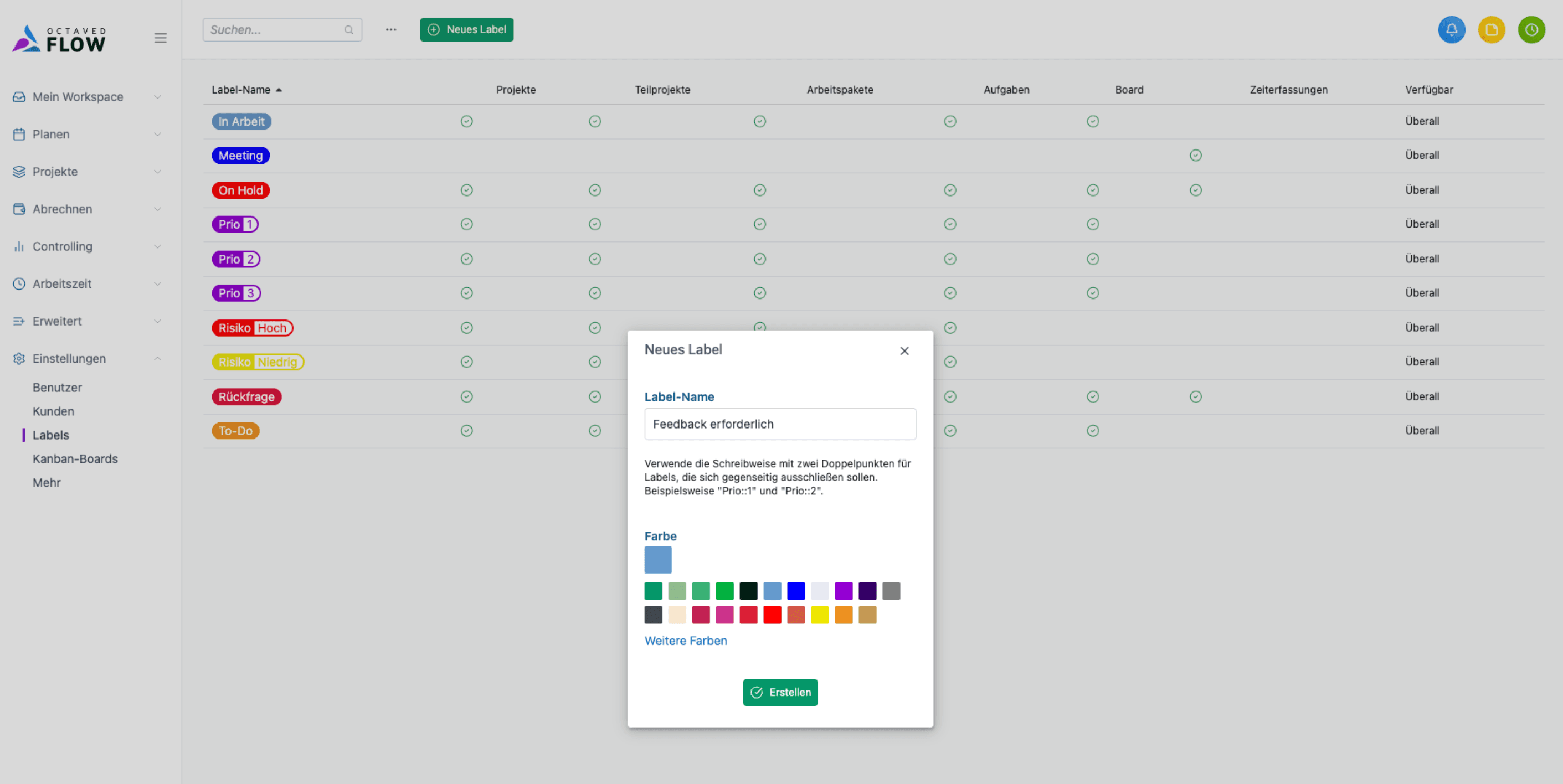
Kanban-Boards
Legen Sie hier Kanban-Boards an. Die Team-Mitglieder können diese zum Beispiel unter Mein Workspace > Kanban nutzen, um Arbeitspakete oder Aufgaben zu organisieren.
Mehr
In den erweiterten Systemeinstellungen werden zentrale Einstellungen für alle Benutzer vorgenommen, wie beispielsweise das Erstellen von Gruppen, Projektrollen festlegen, Berechtigungen vergeben, Projektordner oder materielle Ressourcen anlegen.
Außerdem können hier auch Einstellungen für die Abrechnung festlegt werden, zum Beispiel für Preiskategorien oder Preisaufschläge.
Meine Einstellungen im Menü des Benutzers
Hier kann ein Benutzer ein Profilbild, Namen oder Sprache einstellen, und externe Kalender verbinden.
Unter Sicherheit kann der Benutzer das Passwort ändern oder die Zwei-Faktor-Authentifizierung aktivieren.